Google Map में अपना स्थान जोड़ें: Google Map में अपना घर, ऑफिस स्थान जोड़ें कम
टाइप करें और अपने घर और ऑफिस के पते सेट करके दिशा-निर्देश प्राप्त करें। अपने
फ़ोन या टैबलेट पर, आप अपने घर और ऑफिस के लिए एक आइकन भी चुन सकते हैं। Google
Map ने नेविगेट करना आसान बना दिया है, चाहे आप अपने शहर में हों या नए शहर में।
अब आपको खो जाने या अपने गंतव्य तक आने-जाने का सही रास्ता याद रखने के बारे में
चिंता करने की ज़रूरत नहीं है।
Google Map में कई विशेषताएं हैं जो उपयोगकर्ता अनुभव को बेहतर बनाने और
उपयोगकर्ताओं के लिए नेविगेट करना आसान बनाने के लिए डिज़ाइन की गई हैं। ऐसी ही
एक विशेषता ऐप में अपने घर का पता जोड़ने की क्षमता है, जिससे आप कहीं से भी अपने
घर पर तुरंत नेविगेट कर सकते हैं।
Cancer के शरीर में प्रवेश करने से पहले दिया जाता है यह संकेत
अगर आप Google Map पर जगह जोड़ना चाहते हैं तो कंपनी ऑफर करती है। आप अपनी दुकान,
शोरूम भी जोड़ सकते हैं। साथ ही, यदि आपको लगता है कि कोई स्थान Map पर होना
चाहिए लेकिन वह वहां नहीं है, तो आप उसे जोड़ सकते हैं। इसके लिए आपको कुछ आसान
स्टेप्स भरने होंगे। इन स्टेप्स से आप Google Map पर किसी भी मिसिंग प्लेस को ऐड
कर सकते हैं। Android फ़ोन या टैबलेट के साथ Google Map में गुम स्थान जोड़ना
बहुत आसान है। किसी Android फ़ोन या टैबलेट से Google Map में स्थान जोड़ने का
तरीका यहां दिया गया है।
Google Map App Download:
Click Here
अपने घर, ऑफिस का स्थान ऐसे जोड़ें
1. सबसे पहले, अपने एंड्रॉइड फोन या टैबलेट पर Google Map App खोलें।
2. सबसे नीचे आपको Contribute का ऑप्शन दिखाई देगा। उस पर टैप करें।
3. Contribute विकल्प में आप अपने द्वारा प्रदान की गई Google Map समीक्षा
देखेंगे। यहां आपको Add Place का ऑप्शन भी दिखाई देगा। उस पर टैप करें।
4. इसके बाद यहां कुछ सवाल पूछे जाएंगे। आपको उनका जवाब देना होगा।
5. सबसे पहले उस जगह का Name भरें जिसे आप जोड़ना चाहते हैं।
6. फिर उसकी Category को सेलेक्ट करें। (घर के लिए Home Stay चुनें)
7. Location विकल्प में आप मैन्युअल रूप से या Map पर चयन करके स्थान जोड़ सकते
हैं।
8. उसके बाद अगर उस लोकेशन का Contact Number है तो उसे एंटर करें।
9. यहां आप खुलने वाली जगह के Working Hours भी दर्ज कर सकते हैं।
10. सभी जानकारी भरने के बाद Submit करें।
11. इन अपडेट को Google Map पर प्रदर्शित होने में 15 दिन तक का समय लग सकता है।
आपका नंबर किसी के मोबाइल में सेव है या नहीं- जानिए यहाँ आसान तरीका
अगर 15 दिनों के बाद भी ये अपडेट Map पर नहीं दिखाई देते हैं तो आप इस प्रक्रिया
को अपने दोस्तों के अकाउंट से भी कर सकते हैं। ताकि ज्यादा से ज्यादा रिस्पोंस
Google तक पहुंचे। अधिक प्रतिक्रिया प्रक्रिया को गति देती है। आपका लापता स्थान
भी दिखाई देता है।
NOTE : यहां दी गई जानकारी एक सामान्य अनुमान और धारणा ओ के आधारित हे किसी भी जानाकरी कोई निष्कर्ष पर कृपया ना पोहचे। जानकारी के अनुरूप Expert की सलाह जरूर ले. धन्यवाद
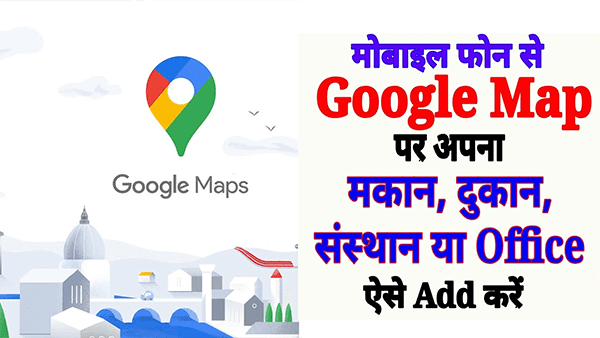
Post a Comment